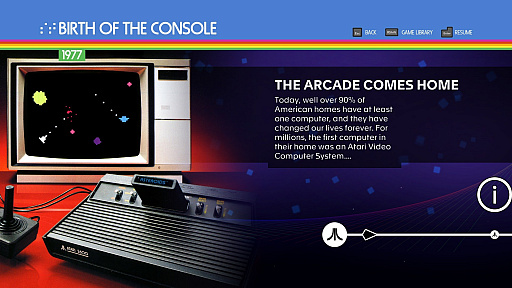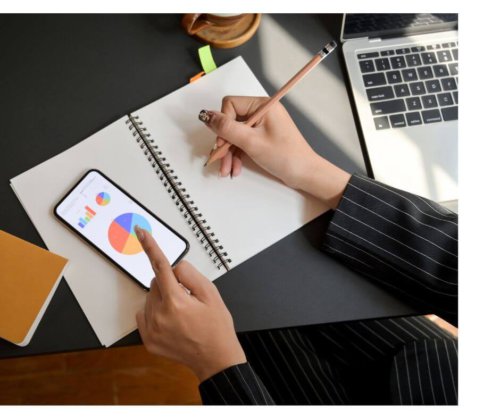今のところ、中国のロケット説が濃厚。
NASAの人工衛星、ルナー・リコネサンス・オービター(LRO)が捉えたところによると、数ヶ月前にロケットの一部と思われる物体が月に衝突したことがわかりました。
二重クレーターの"謎"
衝突現場は、ヘルツシュプルングと呼ばれる月の裏側にあるクレーター付近。人工衛星LROが撮影したビフォー・アフター画像を専門家が確認したところ、月面に新しく二重クレーターができていたとのこと。おそらく宇宙ゴミが衝突したことによるものだと考えられています。

そこでやはり気になるのは、この宇宙ゴミは何だったのか。2015年に打ち上げられたSpaceXのFalcon 9 ロケットから切り離された上段ではないかという説から始まり、分析を進めると2014年の中国による嫦娥5号T1ミッションで出たロケットの残骸だという説が濃厚に。ただし中国当局は、その指摘を断固否定しています。
現時点では、この物体が嫦娥5号T1ブースターのものではないと考えられる正当な理由はなく、大量の証拠の山をわき目に異論を唱えようとするのは非常に厳しいものだ。
と、太陽系システムのスキャンを得意とするソフトウェア「Project Pluto」の開発者であるBill Gray氏はコメントしています。
宇宙ゴミの月面衝突は初めてのこと
二重クレーターの幅は最大28mあるといいます。NASAによれば、クレーターが2つ同時にできたのは予想外のことである一方、どこのロケットか特定できるかもしれないといいます。一方で、「ただ単に異常な角度で跳ね返っただけではないか」という見方も。
宇宙ゴミが月面に衝突したのは史上初めてのことでした。ちなみに二重クレーター自体は小惑星の衝突ではよく見られる現象だといいます。アポロ計画では、サターンVロケットの第3段とサターンIBロケットの第2段を月に衝突させたことで、二重クレーターではないものの、奇妙な形状のクレーターが残りました。
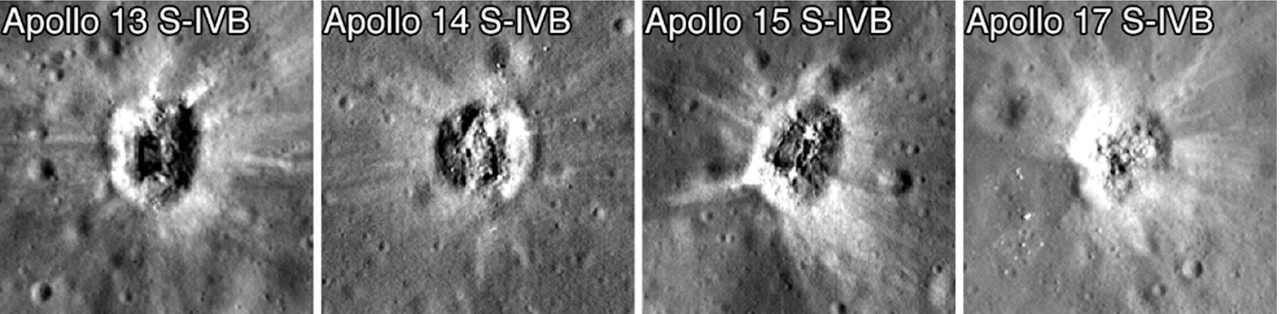
もしかすると、2つの流星が月面に衝突しただけという可能性はないのでしょうか? でもそうであれば、宇宙ゴミが衝突したと予測されるのと同じタイミング、同じ場所に...? という偶然に疑問が残ります。
もし本当に宇宙ゴミであれば、出どころはどこだったのか。科学者たちによる研究はまだ続きそうです。
からの記事と詳細 ( 宇宙ゴミの衝突かも。月面に出現した謎のクレーター - GIZMODO JAPAN )
https://ift.tt/fuLcO1B
科学&テクノロジー